늦게 증가하는 추세는 만화를 소비하는 것입니다전통적인 방법보다는 온라인으로 책을 읽습니다. 이러한 변화의 이유는 대부분 편의 때문입니다. 빨리 돈을 지불하고 훨씬 더 쉽게 저장하고 가져갈 수있는 파일을 얻을 수있을 때 왜 만화책 가게에 가야합니까? 대부분의 운영 체제에는 eBook을 읽고 PDF를 편집 할 수있는 도구가 내장되어 있지만 만화책에 대한 지원은 훨씬 적습니다. Linux에서 만화책을 읽으려면 Peruse 사용을 고려하십시오.
만화책 읽기는 매우 감동적인 주제이며어떤 사람들은“책 다운로드”라는 아이디어에 경의를 표할 것입니다. 그래도 좋아하는 이야기를 이런 식으로 읽는 아이디어를 좋아한다면이 프로그램에 관심이있을 것입니다. 그래픽 소설을 쉽게 쓸 수있게 해주는 크로스 플랫폼 읽기 앱인 Peruse.
Peruse 설치
이 학습서에서는 Linux에 중점을 둡니다. 그러나 만화를 좋아하고 Linux를 사용하지 않는 경우 대신 Windows 버전의 Peruse를 다운로드하는 것이 좋습니다.
우분투
우분투 18 기준.04, Peruse 코믹 앱을 쉽게 설치할 수 있습니다. 설치하려면 Ubuntu Software Center를 열고 "Peruse"를 검색 한 다음 "Install"단추를 클릭하십시오. 또는 터미널 창을 열고 다음 명령을 입력하여 프로그램을 가져 오십시오.
sudo apt install peruse
18.04가 아닌 Ubuntu 버전을 사용하고 있습니까? 대신 AppImage 지침을 따라야합니다.
아치 리눅스
아치 리눅스 사용자는 Peruse를 사용할 수 있지만소스 코드에서 빌드합니다. 이 프로세스는 Arch Linux AUR 덕분에 자동적이고 편안합니다. Peruse on Arch를 시작하려면 Pacman 패키지 관리자를 사용하여 최신 버전의 Git을 동기화하십시오.
sudo pacman -S git
Peruse의 최신 스냅 샷을 가져 오려면 pkgbuild, 사용하다 힘내 클론.
git clone https://aur.archlinux.org/peruse-git.git
CD 새로 복제 된 peruse-git 현재 폴더가 /집/ 예배 규칙서.
cd peruse-git
폴더 내에서 makepkg 명령. 이 명령을 실행하면 새 패키지가 작성되고 생성됩니다. 또한 나가서 필요한 모든 종속성을 수집합니다.
노트 : Makepkg는 일반적으로 모든 종속성을 자동으로 수집합니다. 그러나 일부가 설치되지 않은 경우 문제를 해결해야합니다. Peruse AUR 페이지 하단으로 스크롤하여 "종속성"을 찾으십시오.
makepkg -si
AppImage
패키지화되지 않은 Linux 배포판Peruse를 사용하는 기본 방법은 공식 AppImage를 다운로드하는 것입니다. 이 방법으로 Peruse를 다운로드하면 필요한 모든 라이브러리와 리소스 파일이 압축되어 있기 때문에 거의 모든 Linux 배포판에서 작동합니다.
Peruse에는 SELinux가 필요합니다. Linux 배포판의 공식 Wiki, FAQ 등도 살펴보십시오. SELinux 설정 방법을 학습하십시오. 작업이 완료되면이 링크를 따라 앱을 다운로드하십시오.
사용하여 wget 다운로드 도구, PC에 최신 AppImage를 가져옵니다.
wget http://mirrors.ukfast.co.uk/sites/kde.org/ftp/stable/peruse/Peruse-1.2-x86_64.AppImage
다음으로 mkdir 내부에 새로운 AppImage 폴더를 만드는 명령 / home / username/.
이 폴더에 넣으면 Peruse가 시스템의 나머지 부분을 방해하지 않으며 실수로 쉽게 삭제되지 않습니다.
mkdir -p ~/AppImages
사용 mv AppImages 폴더 안에 Peruse AppImage를 넣으려면 명령을 사용하십시오.
mv Peruse-1.2-x86_64.AppImage ~/AppImages
파일이 완성되면 다음을 사용해야합니다. 차 모드 Peruse의 권한을 업데이트하는 명령입니다. 지침의이 부분을 잊지 마십시오. 그렇지 않으면 Peruse가 실행을 거부합니다!
sudo chmod +x ~/AppImages/Peruse-1.2-x86_64.AppImage
권한을 업데이트 한 후 wget 다시 다운로드하십시오. 이번에는 데스크탑 아이콘에 사용할 이미지 파일을 가져옵니다.
cd ~/AppImages wget https://peruse.kde.org/data/peruse.png
바탕 화면 바로 가기 만들기
Peruse는 AppImages 폴더에 있으며 사용 가능합니다. 그러나 이런 방식으로 시작하는 것은 매우 불편합니다. 그래서이 프로세스 단계에서 새로운 Peruse 바로 가기가 만들어집니다. 를 사용하여 시작 접촉 새 파일을 만들려면
sudo -s touch /usr/share/icons/peruse.desktop
Nano에서 파일을 엽니 다.
nano /usr/share/icons/peruse.desktop
아래 코드를 편집기에 붙여 넣습니다.
[Desktop Entry]
Name=Peruse
Comment=Read comic books
Icon=/home/username/AppImages/peruse.png
Type=Application
Categories=Office;Viewer;Graphics;2DGraphics;VectorGraphics;
Exec=/home/username/AppImages/Peruse-1.2-x86_64.AppImage
Terminal=false
StartupNotify=false
사용하여 Nano로 파일 저장 Ctrl + O. 로 종료 Ctrl + X. 곧 Peruse는 일반 프로그램처럼 응용 프로그램 메뉴에서 사용할 수 있습니다.
Peruse 사용
Linux에서 Peruse를 사용하여 만화책을 읽으려면 응용 프로그램 메뉴를 열고 "Peruse"를 선택하십시오. 일단 열면 좋아하는 만화 파일을로드 할 수 있습니다.
왼쪽을보고 만화 추가"다른 프로그램 열기"를 클릭하십시오. "다른 프로그램 열기"옵션을 선택하면 다양한 파일을 찾아 볼 수있는 파일 열기 대화 상자 창이 나타납니다.
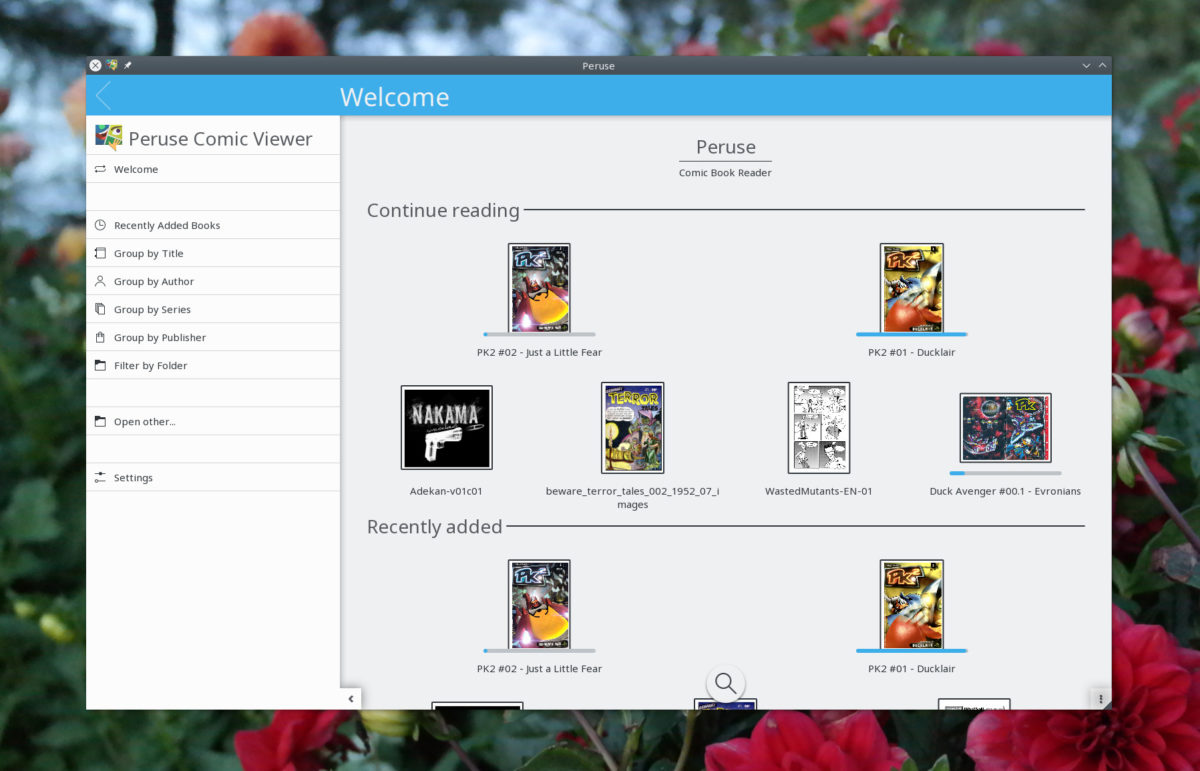
공식적으로 Peruse는 모든 주요 만화 파일 형식을 지원합니다.
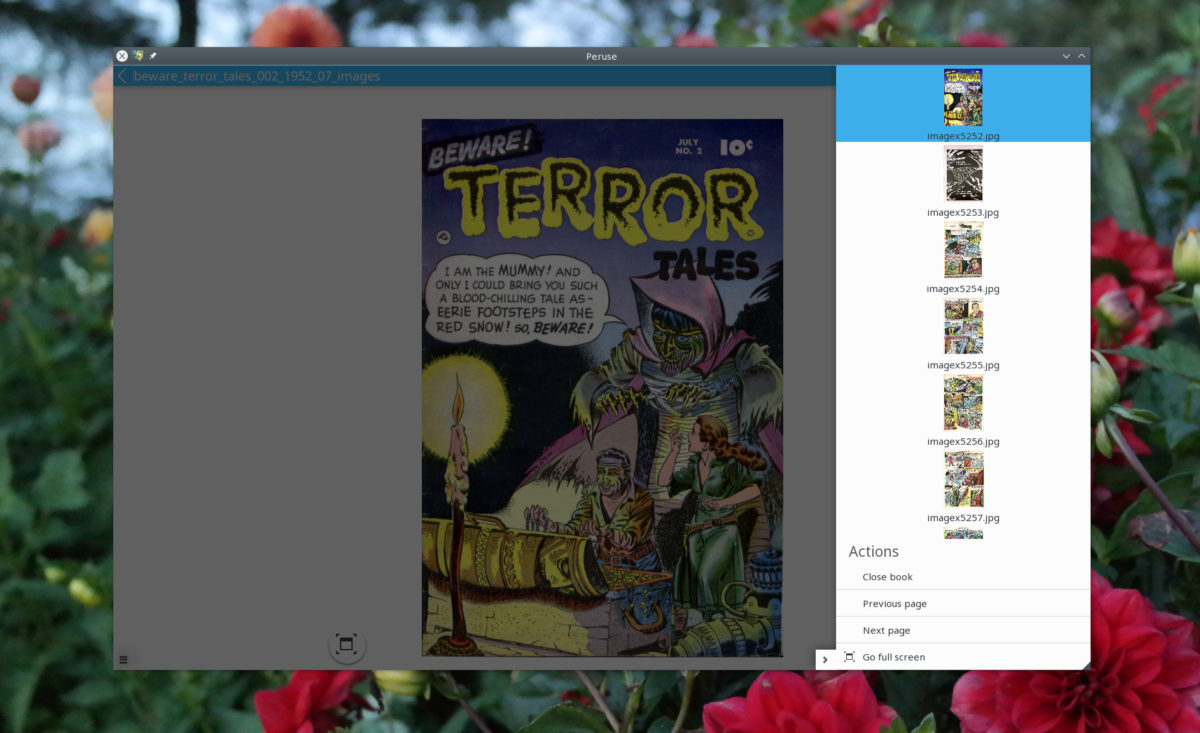
파일이 열리면 자동으로 추가됩니다라이브러리 자체에 액세스하면 언제든지 액세스 할 수 있습니다. 검색 창을 통해 검색 가능한 Peruse 라이브러리의 만화책. 또는 '최근에 추가 된 책', '저자별 그룹'등을 클릭 할 수도 있습니다.
Peruse를 통한 책 구매
Peruse 만화 리더 앱을 통해 사용자가 만화를 통해 만화를 구매할 수 있다는 것을 알고 있습니까? 어떻게해야할지 궁금하다면 앱을 열고 사이드 바를보고 '새 책 받기'를 클릭하십시오.
“최신 새 서적”섹션 내에서 사용자는“Comic Strip”에서 만화를 합법적으로 구입할 수 있습니다.“Comic Strip”을 선택하여 온라인에서 제공되는 제품을 탐색하십시오.













코멘트